RailRevolve
RailRevolve |
|
|
レールに沿って回転 |
|
RailRevolveコマンド
サーフェスの形状を定義する輪郭曲線を、サーフェスエッジを定義するレール曲線に沿って回転してサーフェスを作成します。
操作手順
 輪郭曲線を選択します。
輪郭曲線を選択します。
 レール曲線を選択します。
レール曲線を選択します。
 回転軸の始点をピックします。
回転軸の始点をピックします。
 回転軸の終点をピックします。
回転軸の終点をピックします。
オプション
高さ調整
輪郭曲線は回転されるだけでなく、回転軸の原点をサイズ変更の基点として、回転軸に沿って伸ばされます。回転軸の原点から回転軸に沿ったレール曲線の始点までの距離(不変)が主要参照高さで、回転軸の原点から回転軸に沿ったレール曲線の制御点までの距離(可変)が副次参照高さです。
レール曲線が平面曲線で、回転軸に垂直な場合、高さ調整オプションは必要ありません。このような場合、このオプションを使用してもしなくても結果に変わりはありません。これがRailRevolveの通常の使用方法です。
レール曲線が回転軸に垂直ではない平面上にあって、輪郭曲線を軸に沿って移動させることなく一部を回転させたい場合、高さ調整オプションを使う必要があります。これでレール曲線が平面曲線でなくても、端の方がきれいに丸められたRailRevolvedサーフェスを作成できます。
高さ調整オプションでは、回転軸の原点の位置が重要となります。回転軸の原点はサイズ変更の原点でもあります。一次元のサイズ変更は回転軸に平行に行われます。
レール曲線が閉じている場合、シームの位置は輪郭曲線がレールに接するところに位置している必要があります。
接点で分割
入力曲線が結合された接線連続の曲線であった場合に、結果のサーフェスが1つのサーフェスになるのかポリサーフェスになるのかを指定します。結果のポリサーフェスオブジェクトのサーフェスは、入力曲線の接線連続のサブ曲線に合うように作成されます。
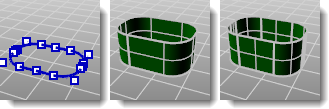
元のポリ曲線(左)、接点で分割=いいえ(中央)、接点で分割=はい(右)
メモ
 このオプションを使用すると、出力はポリサーフェスになります。
このオプションを使用すると、出力はポリサーフェスになります。
 UseExtrusionsをオンにしても、この設定は影響しません。
UseExtrusionsをオンにしても、この設定は影響しません。